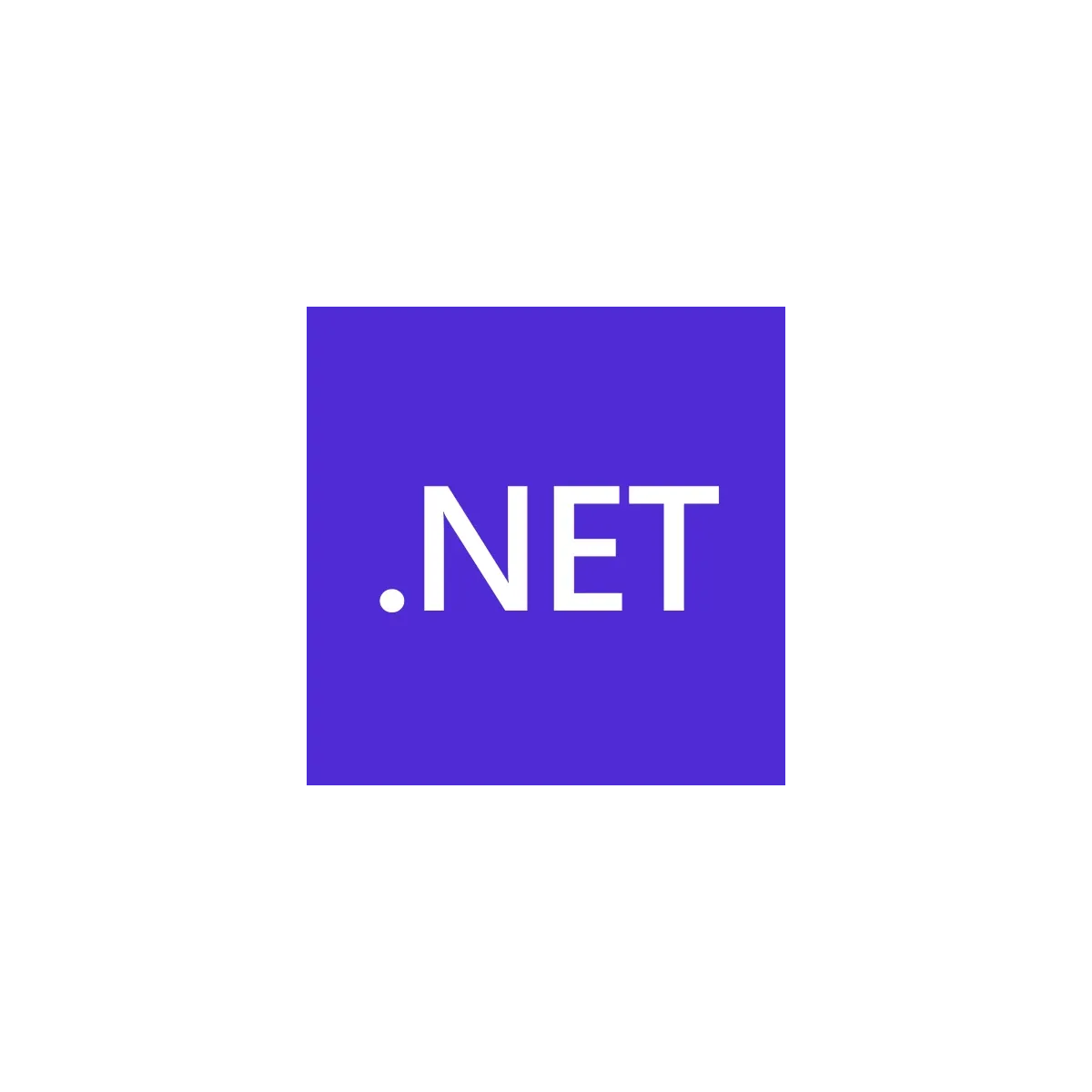Se você ainda está usando as versões antigas do Ubuntu e quer usar o .NET mais recente, veja como instalar o .NET 8 no Ubuntu 18.04 e Ubuntu 16.04.
O .NET 8 foi lançado há alguns meses em novembro de 2023. É uma nova versão LTS com 3 anos de suporte e apresenta novo gerador de código “Otimização guiada por perfil dinâmico” (PGO), conjunto de instruções AVX-512, fora do mercado Recursos de IA do -box, primeira visualização do .NET Aspire, AoT nativo e várias outras mudanças.
Consulte a nota de lançamento para obter detalhes dessa atualização.
.NET 8 está disponível em repositórios de sistema Ubuntu para Ubuntu 23.10 e próximo Ubuntu 24.04. Para Ubuntu 22.04 e Ubuntu 20.04 LTS, é possível instalar o .NET 8 a partir do repositório da Microsoft, segundo esse tutorial.
Para usuários do Ubuntu 16.04 e Ubuntu 18.04 que não podem atualizar o sistema, agora existe um PPA de terceiros que contém os pacotes .NET 8 para máquinas Intel/AMD de 64 bits.
Ou seja, para desenvolvedores .NET, o .NET 8 mais recente pode ser instalado no antigo Ubuntu 18.04 e/ou Ubuntu 16.04 LTS facilmente através do PPA.
O PPA é mantido por Rob Savoury, que mantém tantos PPAs com Blender, Chromium, FFmpeg, Firefox, LibreOffice, Qt5/6, Python, LLVM, Node.js e outros pacotes de software populares com suporte antigo ao Ubuntu 16.04 e Ubuntu 18.04!
NOTA: Como as bibliotecas do sistema no Ubuntu 16.04 e 18.04 estão bastante desatualizadas, o PPA tem muitas atualizações de biblioteca que PODEM ENCONTRAR PROBLEMAS DE DEPENDÊNCIA NÃO ATINGIDAS para instalação de outros pacotes de aplicativos no futuro.
Como instalar o .NET 8 no Ubuntu 18.04 e Ubuntu 16.04
Dito isso, para instalar o .NET 8 no Ubuntu 18.04 e Ubuntu 16.04, faça o seguinte:
Passo 1. Primeiro, pressione Ctrl+Alt+T no teclado para abrir uma janela de terminal.
Passo 2. Ao abrir o terminal, cole o comando abaixo e pressione Enter para adicionar PPA. Digite a senha do usuário quando solicitar autenticação sudo, embora não haja feedback de asterisco, e pressione Enter para continuar:
sudo add-apt-repository ppa:savoury1/dotnet8
Passo 3. Para pacotes de dependência, você também precisa adicionar o seguinte PPA executando o comando:
sudo add-apt-repository ppa:savoury1/backports
Passo 4. Atualizar cache de pacotes
O Ubuntu agora atualiza automaticamente o cache do pacote após adicionar o PPA. Por precaução, você pode executar o comando abaixo no terminal para fazer isso manualmente:
sudo apt update
Passo 5. Por fim, instale o SDK, o run-time, o host e outros pacotes principais, executando o único comando abaixo:
sudo apt install dotnet8
Como desinstalar o .NET 8 no Ubuntu 18.04 e Ubuntu 16.04
Para desinstalar o .NET 8, faça o seguinte:
Passo 1. Abra uma janela de terminal (Ctrl+Alt+T).
Passo 2. Em seguida, execute o comando abaixo para instalar primeiro a ferramenta ppa-purge:
sudo apt install ppa-purge
Passo 3. Em seguida, use a ferramenta para limpar PPAs, que também faz downgrade ou desinstala os pacotes instalados a partir desses PPAs.
sudo ppa-purge ppa:savoury1/backports
sudo ppa-purge ppa:savoury1/dotnet8
IMPORTANTE: Antes de responder sim para limpar o PPA e desinstalar pacotes, fique de olho na lista de pacotes que serão removidos!! PODE REMOVER OUTROS PACOTES DE APLICATIVOS ÚTEIS devido ao downgrade de bibliotecas de dependência.